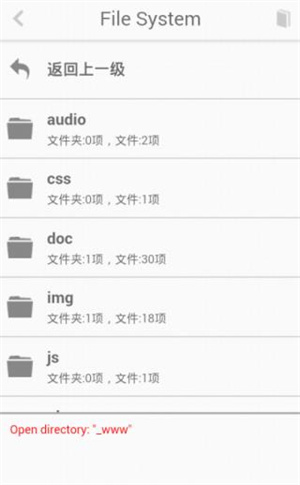
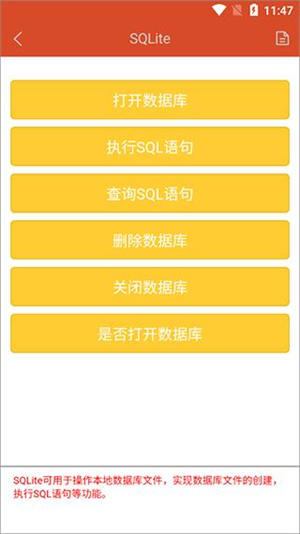
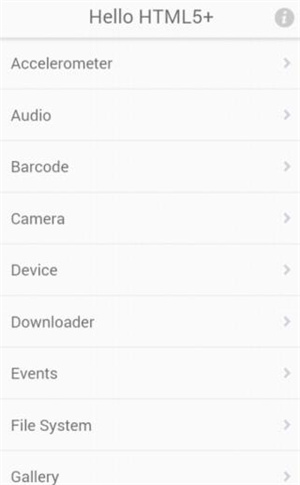
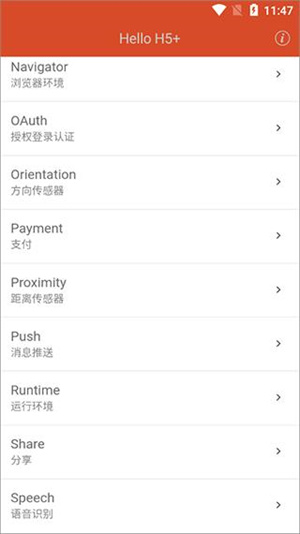
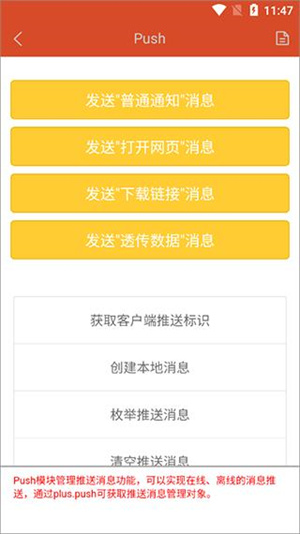
HBuilder开发安卓app是一款功能非常强大的手机端HTML5开发工具,这款软件不仅可以帮助我们的用户编辑网页的HTML5,同时也可以用来处理css文件。通过HBuilder开发安卓app,你就可以在手机上快速完成HTML5网页的开发,操作起来非常简单。
HBuilder开发安卓app还拥有多种代码块,我们在使用这款软件进行编程的时候,就可以通过这些代码块来帮助你少敲50个按键,从而快速且高效地提高你的工作效率。当然,HBuilder开发安卓app也可以支持php、jsp、ruby、python、nodejs等多种编程语言。
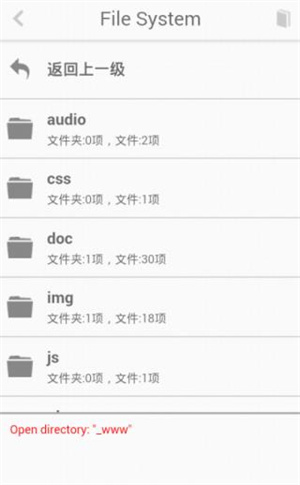
1、HBuilder手机版是一款专业实用的手机HTML开发工具
2、用户可以使用该软件随时进行HTML编辑
3、通过完整的语法提示和代码输入法、代码块等
4、大幅提升HTML、js、css的开发效率。代码输入法:一个数字键,少敲10个按键
5、代码块:一个代码块,少敲50个按键
6、模糊匹配:跳着敲字母就能匹配到单词
7、内置emmet,tab一下生成一串代码
8、智能补齐:感知你的意图,自动完成输入
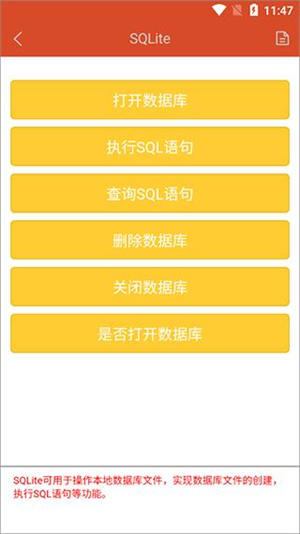
1、代码块
一个代码块,少敲50个按键
2、模糊匹配
跳着敲字母就能匹配到单词
3、代码输入法
一个数字键,少敲10个按键
4、内置emmet
tab一下生成一串代码
5、智能补齐
感知你的意图,自动完成输入
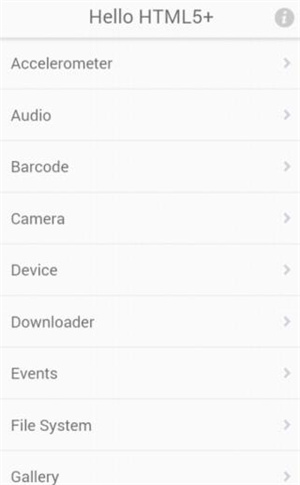
使用HBuilder开发移动APP:ajax调用接口数据
既然要做APP,与接口 交互式少不了的,除非只是想做一个纯静态的APP。所以html5+的环境准备好后,我最先开始研究的就是如何与接口交互。
使用HBuilder新建示例教程后,里面会有一个ajax(网络请求)的列子,文件目录是examples/ajax.html。看了下这个文件的代码,它的功能就是点击“提交”按钮后提交参数给接口,然后根据选择的返回数据格式,将一段字符串打印出来。我准备改造下这段代码,改由页面加载时调用列表接口,并在APP里显示这段列表,毕竟这种情况应该经常会用到。
1、在list.html里增加一个访问这段列表的链接ajax加载接口列表数据
2、在examples目录新建文件ajaxlist.html
3、在这个文件里先写上展示列表的HTML框架。我是这么写的
//显示接口列表里的记录总数//显示列表数据
4、码一段JS代码,用于在页面加载时ajax调用接口if(mui.os.plus){
mui.plusReady(function () {
if(plus.networkinfo.getcurrentType()==plus.networkinfo.CONNECTION_NONE){
network = false;
} else {
//调用接口数据的入口方法
getList();
}
});
}
其中,getList就是调用接口数据的入口方法。下面来编写getList方法
var ajax = function() {
//利用askh5的演示接口数据
var url =
//发送数据,随便填,反正返回的数据都是那个样
var data = {
name: "askh5.com",
author: "gzdayou",
description: "最好的HTML5社区…"
};
respnoseEl.innerHTML = '正在请求中…';
$.post(url, data, success, 'json');
};
//加载时调用接口数据,加载列表
function getList()
{
if(network){
ajax();
}else{
mui.toast("当前网络不给力,请稍后再试");
}
}
这里面调用的接口是在askh5的angularjs入门教程里看到的,是一段演示json数据。
$.post(url, data, success, 'json');
上面这个代码片段里的success就是post方法的回调方法,下面来编写success方法,来处理返回的数据
var respnoseEl = document.getElementById("records_count");
var list = document.getElementById("list");
//成功响应的回调函数
var success = function(response) {
var str = JSON.stringify(response);
console.log(str);
//str = JSON.stringify(response);
respnoseEl.innerHTML = "总记录:" + response.count;
list.innerHTML = "字段1字段2";
mui.each(response.records, function(key, elem) {
console.log("elem.name:" + elem.Name );
var li = document.createElement("tr");
//li.setAttribute("id", key);
var col1 = document.createElement("td");
col1.className = "col1"
col1.innerHTML = elem.Name;
li.appendChild(col1);
var col2 = document.createElement("td");
col2.className = "col2"
col2.innerHTML = elem.Club;
li.appendChild(col2);
list.appendChild(li);
});
console.log("list" + list.innerHTML );
};
1.为什么HBuilder无法正常启动?
答:可能是由于软件安装不完整或者软件文件被损坏所导致的。可以尝试重新安装HBuilder或者在安装过程中选择修复安装。
2.如何在HBuilder中创建项目?
答:在HBuilder主界面中,选择“新建项目”按钮,然后选择需要创建的项目类型,填写项目名称和项目路径,即可创建项目。
3.如何调试H5页面?
答:在HBuilder中,可以使用Chrome浏览器进行调试,打开Chrome浏览器,输入“chrome://inspect/#devices”地址,连接手机或者模拟器,即可进行调试操作。
4.如何使用HBuilder进行代码编写?
答:在HBuilder中,可以使用内置的编辑器进行代码编写,支持多种语言和代码提示功能,也可以安装插件进行代码自动补全和代码检查等操作。
5.如何使用HBuilder进行打包发布?
答:在HBuilder中,选择“发行”按钮,然后选择需要打包的平台和版本,填写应用程序信息和配置文件,即可进行打包发布操作。
6.如何使用HBuilder进行调试Native应用程序?
答:在HBuilder中,可以使用内置的调试工具进行Native应用程序的调试,可以设置断点、查看变量、监视程序等操作。
7.如何使用HBuilder进行Git版本控制?
答:在HBuilder中,可以使用内置的Git插件进行版本控制,支持代码提交、拉取、合并等操作。
应用信息
热门推荐
更多版本

Hbuilder APP最新版下载57.9MB文件管理v9.9.1
查看
hbuilder手机版下载57.90MB教育学习v9.9.1
查看相关应用
实时热词
评分及评论
点击星星用来评分